特色補正プロファイルを設定する
コンテンツID(4030)
概要
特色を補正するプロファイルの管理についてになります。
特色補正プロファイルの読み込み/割り当て
プリントに適用する特色補正プロファイルの読み込みと割り当てを行います。
読み込んだ特色補正プロファイルをPrint Serverに登録すると、プリント時にプリントオプションから選択できます。
標準で用意されている特色補正プロファイル以外にも、個別に読み込んで登録することができます。
手順
-
ServerManagerの [カラー調整ファイルの管理]をクリックします。
[カラー]→[カラー調整ファイルの管理]を選択しても、[カラー調整ファイルの管理]ダイアログボックスを表示できます。 -
割り当てるカラーモードに合わせて、[フルカラー 1/グレースケール]、または[フルカラー 2/フルカラー 3]タブをクリックします。
◆フルカラー 1/グレースケールの場合
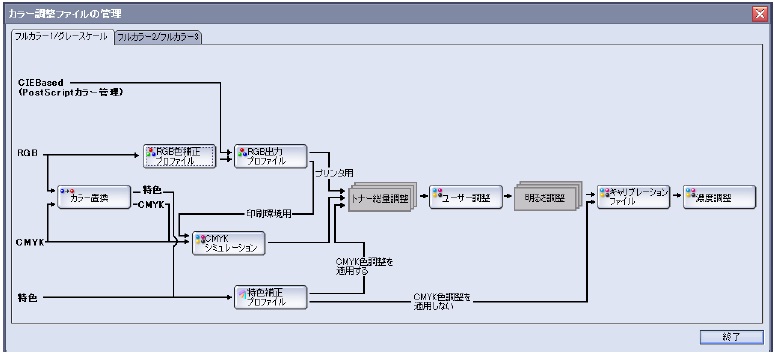
◆フルカラー 2/フルカラー 3の場合

-
[特色補正プロファイル]をクリックします。
-
[読み込み]をクリックします。

・クライアントコンピューターのServerManagerで実行した場合は、[ファイルを開く]ダイアログボックスが表示される前に、読み込み元(Print Serverのファイル、またはクライアントコンピューターのファイル)を選択するダイアログボックスが表示されます。
-
読み込む特色補正プロファイルを選択し、[開く]をクリックします。

・[特色補正プロファイル-割り当て]ダイアログボックスの一覧で番号を選択した場合は、選択した番号にプロファイルの割り当てを確認するダイアログボックスが表示されます。
[はい]を選択すると、選択された番号にプロファイルが割り当てられます。
・標準で用意されている特色補正プロファイル名、および読み込み済みのプロファイルと同じ名前は、プロファイル名に使用できません。 -
1~100の中から割り当てる番号のプロファイル名が表示されている箇所をクリックし、プルダウンメニューでプロファイルを選択します。
デフォルト:[フルカラー 1/グレースケール]の場合はすべて[標準]、[フルカラー 2/フルカラー 3]の場合はすべて[Standard_CC75P] -
[閉じる]をクリックします。
・割り当てたプロファイルをプリントに適用するときは、プリントオプションの[カラー]>[カラー詳細(特色設定)]>[特色補正プロファイル]でプロファイルを選択します。
特色補正プロファイルの削除
手順
-
[特色補正プロファイル - 割り当て]ダイアログボックスで、削除するプロファイルを選択して[削除]をクリックします。
-
確認のダイアログボックスで[はい]をクリックします。
割り当てられているプロファイルを削除した場合、[フルカラー 1/ グレースケール]では、「標準」、[フルカラー 2/フルカラー 3]の場合、「Standard_CC75P」が割り当てられます。